windows11在更新后有的用户发现自己原本在win10上很快就可以开启的文件夹在这个新的系统中打开得特别慢,因此非常麻烦,windows11文件夹打开慢怎么办已经成了许多用户非常伤脑筋的问题,那么该怎么解决呢,此处就给用户们带来了最新的windows11文件夹打开慢解决方法,用户按照该设置就可以解决这个问题了。
windows11文件夹打开慢怎么办
1.首先我们可以按win+r键打开运行窗口,然后输入命令”regedit"回车确认。
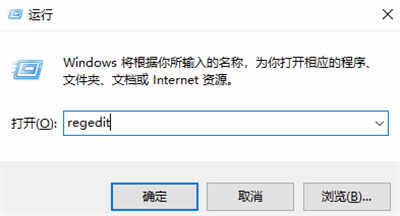
2.进入到注册表编辑器当中,依次打开“计算机\HKEY_LOCAL_MACHINE\SOFTWARE\Microsoft\Windows\CurrentVersion\Shell Extensions”。

3.然后我们点击Shell Extensions 右键新建“项”。
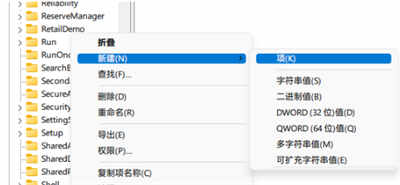
4.将其命名为“Blocked:,接着右键 Blocked ,新建”字符串值“。
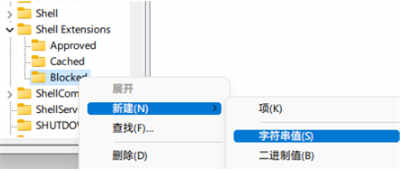
5.然后将其命名为{e2bf9676-5f8f-435c-97eb-11607a5bedf7}。

6.最后重启资源管理器,就可以发现资源管理器的样式变成Win10的样式了,使用起来非常流畅。
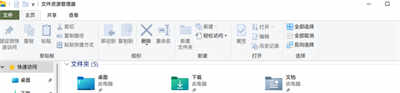
7.如果想要返回之前的状态,删除 Blocked 并重启资源管理器即可。
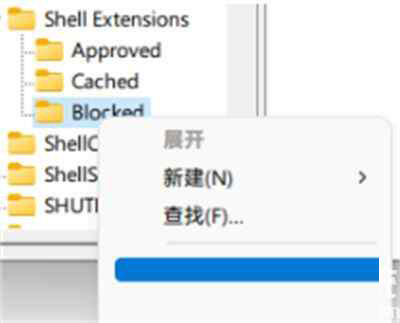
上述就是windows11文件夹打开慢怎么办的解决方法了,希望用户们可以解决打开文件夹慢的问题哦。








 XMLwriter(XML编辑器)v2.7汉化破解版
XMLwriter(XML编辑器)v2.7汉化破解版
 战栗通古斯修改器 V1.46.4 Steam版
战栗通古斯修改器 V1.46.4 Steam版
 网易云音乐歌词下载工具 V1.0 免费版
网易云音乐歌词下载工具 V1.0 免费版
 Zoner Photo Studio Xv19.1909.2.198中文绿色便携版
Zoner Photo Studio Xv19.1909.2.198中文绿色便携版
 空之轨迹scsteam语音包 V1.0 最新免费版
空之轨迹scsteam语音包 V1.0 最新免费版
 MiniTool Power Data Recoveryv9.1绿色版
MiniTool Power Data Recoveryv9.1绿色版
 mapgis6.7破解版(附破解教程)
mapgis6.7破解版(附破解教程)
 上课宝云课堂PC版 V3.2.53 官方版
上课宝云课堂PC版 V3.2.53 官方版